Hoe verwijdert u de SmartWebSearch adware?
Mac VirusOok bekend als: Advertenties van SmartWebSearch
Doe een gratis scan en controleer of uw computer is geïnfecteerd.
VERWIJDER HET NUOm het volledige product te kunnen gebruiken moet u een licentie van Combo Cleaner kopen. Beperkte proefperiode van 7 dagen beschikbaar. Combo Cleaner is eigendom van en wordt beheerd door RCS LT, het moederbedrijf van PCRisk.
Hoe verwijdert u de SmartWebSearch van Mac computers
Wat is SmartWebSearch?
SmartWebSearch is een mogelijk ongewenst programma, een adware toepassing die deel uitmaakt van de AdLoad adware familie. Het is ontworpen om opdringerige advertenties weer te geven en een valse zoekmachine te promoten. De app verzamelt waarschijnlijk ook browsing-gerelateerde (en andere) gegevens. Onderzoek toont aan dat SmartWebSearch wordt verspreid via een vals Adobe Flash Player installatieprogramma/updater. In de meeste gevallen downloaden en installeren mensen apps zoals SmartWebSearch onbedoeld.
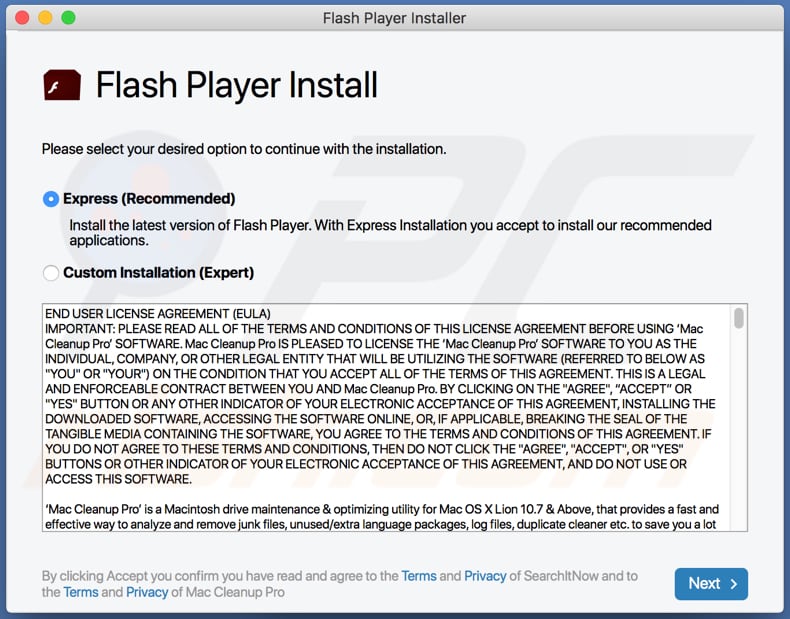
Adware serveert verschillende opdringerige advertenties. Bijvoorbeeld, coupons, banners, pop-up advertenties en enquêtes. Over het algemeen verbergen de advertenties de inhoud van bezochte websites en, als erop wordt geklikt, worden verschillende onvertrouwde, mogelijk kwaadaardige webpagina's geopend. In sommige gevallen voeren de advertenties scripts uit die ongewenste software downloaden en installeren. SmartWebSearch genereert advertenties en werkt ook als een browser hijacker. Het promoot het adres van een valse zoekmachine door bepaalde browserinstellingen te wijzigen. Doorgaans promoten mogelijk ongewenste programma's valse zoekmachines door hun URL's aan te wijzen als het adres van de standaard zoekmachine, startpagina en nieuw tabblad. Bovendien staan de meeste niet toe dat gebruikers deze instellingen ongedaan maken zolang de hijackers geïnstalleerd zijn. Merk op dat nep-zoekmachines geen unieke resultaten genereren en vaak gewoon resultaten bieden die door legitieme zoekmachines worden gegenereerd. SmartWebSearch verzamelt ook verschillende browsing gegevens zoals geolocaties, ingevoerde zoekopdrachten, adressen van bezochte pagina's, IP-adressen, en andere soortgelijke gegevens. Er is een mogelijkheid dat een app zoals SmartWebSearch ook in staat zou kunnen zijn om toegang te krijgen tot persoonlijke en gevoelige informatie. De mensen achter deze apps verkopen de informatie aan derden die deze misbruiken om op verschillende manieren inkomsten te genereren. Adware-ontwikkelaars kunnen verzamelde gegevens delen met cybercriminelen. Samengevat kan software zoals SmartWebSearch problemen veroorzaken zoals identiteitsdiefstal, financieel verlies en problemen met betrekking tot de veiligheid van het browsen, privacy enzovoort. Als SmartWebSearch is geïnstalleerd op uw browser of computer, verwijder het dan onmiddellijk.
| Naam | Advertenties van SmartWebSearch |
| Type bedreiging | Adware, Mac malware, Mac virus. |
| Detectienamen | Avast (MacOS:Adload-M [Trj]), BitDefender (Gen:Variant.Adware.MAC.Adload.4), ESET-NOD32 (een variant van OSX/TrojanDownloader.Adload.AE), Kaspersky (Not-a-virus:HEUR:AdWare.OSX.Cimpli.k), volledige lijst (VirusTotal) |
| Symptomen | Uw Mac wordt trager dan normaal, u ziet ongewenste pop-up advertenties, u wordt omgeleid naar dubieuze websites. |
| Verspreidingsmethodes | Misleidende pop-upadvertenties, gratis software-installers (bundeling), nep Flash Player-installers, downloads van torrentbestanden. |
| Schade | Volgen van internetbrowser (mogelijke privacyproblemen), weergave van ongewenste advertenties, omleidingen naar dubieuze websites, verlies van privégegevens. |
| Malware verwijderen (Windows) |
Om mogelijke malware-infecties te verwijderen, scant u uw computer met legitieme antivirussoftware. Onze beveiligingsonderzoekers raden aan Combo Cleaner te gebruiken. Combo Cleaner voor Windows DownloadenGratis scanner die controleert of uw computer geïnfecteerd is. Om het volledige product te kunnen gebruiken moet u een licentie van Combo Cleaner kopen. Beperkte proefperiode van 7 dagen beschikbaar. Combo Cleaner is eigendom van en wordt beheerd door RCS LT, het moederbedrijf van PCRisk. |
Enkele voorbeelden van andere adware infecties zijn ExploreSearchResults, MajorChannelSearch en MainSignalSearch. Over het algemeen leveren deze apps geen nuttige functies of enige andere waarde, en zijn ze alleen ontworpen om de ontwikkelaars te helpen bij het genereren van inkomsten. Ze tonen advertenties, verzamelen informatie, promoten valse zoekmachines en veroorzaken gewoon problemen.
Hoe werd SmartWebSearch geïnstalleerd op mijn computer?
SmartWebSearch wordt verspreid via nep Adobe Flash Player installers, die zogenaamd Adobe Flash Player installeren en/of updaten. In werkelijkheid installeren ze verschillende mogelijk ongewenste programma's. Bovendien distribueren ontwikkelaars vaak mogelijk ongewenste programma's met behulp van een misleidende marketingmethode genaamd "bundeling". Ze nemen deze apps op in de download/installatie set-ups en presenteren ze als "extra aanbiedingen", echter, aanbiedingen om extra software te downloaden of te installeren zijn meestal verborgen in "Geavanceerde", "Aangepaste", en andere soortgelijke instellingen van de set-ups. Veel gebruikers verzuimen deze instellingen te controleren en te wijzigen - door ze ongewijzigd te laten krijgen mogelijk ongewenste programma's toestemming om standaard met uw reguliere software gedownload/geïnstalleerd te worden. In sommige gevallen kunnen ongewenste downloads en installaties worden veroorzaakt door het klikken op misleidende advertenties die bepaalde scripts uitvoeren.
Hoe voorkomt u de installatie van mogelijk ongewenste toepassingen
Software mag niet worden gedownload van onofficiële websites, via torrent clients, eMule (en andere Peer-to-Peer netwerken), downloaders van derden, enz. of worden geïnstalleerd via installatieprogramma's van derden. Download alleen van officiële websites en via directe links. Controleer download/installatie set-ups voor instellingen zoals "Aangepaste" en "Geavanceerde" - wijs alle aanbiedingen van extra software om te downloaden of te installeren af voordat u het proces voltooit. Klik niet op opdringerige advertenties die worden weergegeven op dubieuze websites. Wanneer erop wordt geklikt, kunnen ze onbetrouwbare websites openen of het downloaden/installeren van ongewenste apps veroorzaken. Controleer op ongewenste, verdachte apps (extensies, add-ons, plug-ins) die op de browser zijn geïnstalleerd, en op dit soort programma's die op het besturingssysteem zijn geïnstalleerd. Verwijder ongewenste vermeldingen onmiddellijk. Als uw computer reeds geïnfecteerd is met SmartWebSearch, raden we u aan een scan uit te voeren met Combo Cleaner Antivirus voor Windows om deze adware automatisch te verwijderen.
Bestanden gerelateerd aan SmartWebSearch adware die verwijderd moeten worden:
- ~/Library/Application Support/com.SmartWebSearch/SmartWebSearch
- ~/Library/Application Support/com.SmartWebSearchDaemon/SmartWebSearch
- ~/Library/LaunchAgents/com.SmartWebSearch.plist
- ~/Library/LaunchDaemons/com.SmartWebSearchDaemon.plist
BELANGRIJKE OPMERKING! Rogue setups/apps die de SmartWebSearch adware promoten zijn ontworpen om een nieuw apparaatprofiel aan te maken. Voer daarom deze acties uit voordat u verdere verwijderingsstappen onderneemt:
1) Klik op het "Voorkeuren" icoon in de menubalk en selecteer "Profielen".

2) Selecteer het "SmartWebSearch" profiel en verwijder het.

3) Voer een volledige systeemscan uit met Combo Cleaner anti-virus suite.
Na het uitvoeren van deze acties, kunt u verder gaan met verdere verwijdering stappen voor deze browser hijacker.
Onmiddellijke automatische malwareverwijdering:
Handmatig de dreiging verwijderen, kan een langdurig en ingewikkeld proces zijn dat geavanceerde computer vaardigheden vereist. Combo Cleaner is een professionele automatische malware verwijderaar die wordt aanbevolen om malware te verwijderen. Download het door op de onderstaande knop te klikken:
DOWNLOAD Combo CleanerDoor het downloaden van software op deze website verklaar je je akkoord met ons privacybeleid en onze algemene voorwaarden. Om het volledige product te kunnen gebruiken moet u een licentie van Combo Cleaner kopen. Beperkte proefperiode van 7 dagen beschikbaar. Combo Cleaner is eigendom van en wordt beheerd door RCS LT, het moederbedrijf van PCRisk.
Snelmenu:
- Wat is SmartWebSearch?
- STAP 1. Verwijder SmartWebSearch gerelateerde bestanden en mappen van OSX.
- STAP 2. Verwijder SmartWebSearch advertenties uit Safari.
- STAP 3. Verwijder SmartWebSearch adware van Google Chrome.
- STAP 4. Verwijder SmartWebSearch advertenties van Mozilla Firefox.
Video die toont hoe SmartWebSearch adware te verwijderen met Combo Cleaner:
SmartWebSearch adware verwijderen:
Verwijder SmartWebSearch-gerelateerde mogelijk ongewenste toepassingen uit uw map "Toepassingen":

Klik op het Finder-pictogram. In het Finder venster, selecteer "Toepassingen". Zoek in de toepassingsmap naar "MPlayerX", "NicePlayer", of andere verdachte toepassingen en sleep ze naar de Prullenmand. Na het verwijderen van de mogelijk ongewenste toepassing(en) die online advertenties veroorzaken, scan uw Mac voor alle resterende ongewenste onderdelen.
DOWNLOAD verwijderprogramma voor malware-infecties
Combo Cleaner die controleert of uw computer geïnfecteerd is. Om het volledige product te kunnen gebruiken moet u een licentie van Combo Cleaner kopen. Beperkte proefperiode van 7 dagen beschikbaar. Combo Cleaner is eigendom van en wordt beheerd door RCS LT, het moederbedrijf van PCRisk.
Verwijder aan de advertenties van smartwebsearch gerelateerde bestanden en mappen:

Klik op het Finder icoon, vanuit de menubalk kies je Ga en klik je op Ga naar map...
 Controleer of er zich door de adware aangemaakte bestanden bevinden in de map /Library/LaunchAgents folder:
Controleer of er zich door de adware aangemaakte bestanden bevinden in de map /Library/LaunchAgents folder:

In de Ga naar map...-balk typ je: /Library/LaunchAgents
 In de map “LaunchAgents” zoek je naar recent toegevoegde verdachte bestanden en je verplaatst deze naar de prullenbak. Voorbeelden van bestanden aangemaakt door adware: “installmac.AppRemoval.plist”, “myppes.download.plist”, “mykotlerino.ltvbit.plist”, “kuklorest.update.plist”, enz. Adware installeert vaak bestanden met hetzelfde bestandsnaampatroon.
In de map “LaunchAgents” zoek je naar recent toegevoegde verdachte bestanden en je verplaatst deze naar de prullenbak. Voorbeelden van bestanden aangemaakt door adware: “installmac.AppRemoval.plist”, “myppes.download.plist”, “mykotlerino.ltvbit.plist”, “kuklorest.update.plist”, enz. Adware installeert vaak bestanden met hetzelfde bestandsnaampatroon.
 Controleer of er zich door adware aangemaakte bestanden bevinden in de map /Library/Application Support:
Controleer of er zich door adware aangemaakte bestanden bevinden in de map /Library/Application Support:

In de Ga naar map...-balk typ je: /Library/Application Support
 In de map “Application Support” zoek je naar recent toegevoegde verdachte mappen. Bijvoorbeeld “MplayerX” or “NicePlayer”, en je verplaatst deze mappen naar de prullenbak.
In de map “Application Support” zoek je naar recent toegevoegde verdachte mappen. Bijvoorbeeld “MplayerX” or “NicePlayer”, en je verplaatst deze mappen naar de prullenbak.
 Controleer of er zich door adware aangemaakte bestanden bevinden in de map ~/Library/LaunchAgents:
Controleer of er zich door adware aangemaakte bestanden bevinden in de map ~/Library/LaunchAgents:

In de Ga naar map...-balk typ je: ~/Library/LaunchAgents

In de map “LaunchAgents” zoek je naar recent toegevoegde verdachte bestanden en je verplaatst deze naar de prullenbak. Voorbeelden van bestanden aangemaakt door adware: “installmac.AppRemoval.plist”, “myppes.download.plist”, “mykotlerino.ltvbit.plist”, “kuklorest.update.plist”, enz. Adware installeert vaak verschillende bestanden met hetzelfde bestandsnaampatroon.
 Controleer of er zich door adware aangemaakte bestanden bevinden in de map /Library/LaunchDaemons:
Controleer of er zich door adware aangemaakte bestanden bevinden in de map /Library/LaunchDaemons:
 In de Ga naar map...-balk typ je: /Library/LaunchDaemons
In de Ga naar map...-balk typ je: /Library/LaunchDaemons
 In de map “LaunchDaemons” zoek je naar recent toegevoegde verdachte bestanden. Voorbeelden zijn: “com.aoudad.net-preferences.plist”, “com.myppes.net-preferences.plist”, "com.kuklorest.net-preferences.plist”, “com.avickUpd.plist”, etc., en je verplaatst deze naar de prullenbak.
In de map “LaunchDaemons” zoek je naar recent toegevoegde verdachte bestanden. Voorbeelden zijn: “com.aoudad.net-preferences.plist”, “com.myppes.net-preferences.plist”, "com.kuklorest.net-preferences.plist”, “com.avickUpd.plist”, etc., en je verplaatst deze naar de prullenbak.
 Scan uw Mac met Combo Cleaner:
Scan uw Mac met Combo Cleaner:
Als u alle stappen in de juiste volgorde hebt gevolgd dan zou uw Mac nu helemaal virus- en malwarevrij moeten zijn. Om zeker te weten of uw systeem niet langer besmet is voert u best een scan uit met Combo Cleaner Antivirus. Download dit programma HIER. Na het downloaden van het bestand moet u dubbelklikken op het combocleaner.dmg installatiebestand, in het geopende venster sleept u het Combo Cleaner-icoon naar het Applicaties-icoon. Nu opent u launchpad en klikt u op het Combo Cleaner-icoon. Wacht tot Combo Cleaner de virusdefinities heeft bijgewerkt en klik vervolgens op de knop 'Start Combo Scan'.

Combo Cleaner zal uw Mac scannen op malwarebesmettingen. Als de scan meldt 'geen bedreigingen gevonden' - dan betekent dit dat u verder de verwijderingsgids kunt volgen. In het andere geval is het aanbevolen alle gevonden besmettingen te verwijderen voor u verder gaat.

Na het verwijderen van bestanden en mappen die werden aangemaakt door deze adware ga je verder met het verwijderen van frauduleuze extensies uit je internetbrowsers.
Advertenties van SmartWebSearch verwijderen uit de internetbrowsers:
 Kwaadaardige extensies verwijderen uit Safari:
Kwaadaardige extensies verwijderen uit Safari:
Verwijder aan advertenties van smartwebsearch gerelateerde Safari extensies:

Open de Safari-browser, vanuit de menubalk selecteer je "Safari" en klik je op "Voorkeuren...".

In het scherm met de voorkeuren selecteer je "Extensies" en zoek je naar recent geïnstalleerde verdachte extensies. Als je die gevonden hebt klik je op de "Verwijderen"-knop er net naast. Merk op dat je veilig alle extensies kunt verwijderen uit de Safari-browser, ze zijn niet noodzakelijk voor een goede werking van de browser.
- Als je problemen blijft hebben met browser doorverwijzingen en ongewenste advertenties lees je hier hoe Safari te resetten.
 Kwaadaardige plug-ins verwijderen uit Mozilla Firefox:
Kwaadaardige plug-ins verwijderen uit Mozilla Firefox:
Verwijder aan advertenties van smartwebsearch gerelateerde Mozilla Firefox add-ons:

Open je Mozilla Firefox-browser. In de rechterbovenhoek van het scherm klik je op de "Menu openen"-knop (met de drie horizontale lijnen). Uit het geopende menu selecteer je "Add-ons".

Kies het tabblad "Extensies" en zoek naar recent geïnstalleerde verdachte add-ons. Eens gevonden klik je op de "Verwijderen"-knop er net naast. Merk op dat je veilig alle extensies uit je Mozilla Firefox-browser kunt verwijderen - ze zijn niet noodzakelijk voor de goede werking van de browser.
- Als je problemen blijft ervaren met browser doorverwijzingen en ongewenste advertenties kun je ook Mozilla Firefox resetten.
 Kwaadaardige extensies verwijderen uit Google Chrome:
Kwaadaardige extensies verwijderen uit Google Chrome:
Verwijder aan advertenties van smartwebsearch gerelateerde Google Chrome add-ons:

Open Google Chrome en klik op de "Chrome menu"-knop (drie horizontale lijnen) gesitueerd in de rechterbovenhoek van het browserscherm. In het uitklapmenu selecteer je "Meer tools" en vervolgens "Extensies".

In het scherm "Extensies" zoek je naar recent geïnstalleerde verdachte add-ons. Als je die gevonden hebt klik je op de "Prullenbak"-knop er net naast. Merk op dat je veilig alle extensies uit je Google Chrome-browser kunt verwijderen. Ze zijn niet noodzakelijk voor een goede werking van de browser.
- Als je problemen blijft ervaren met browser doorverwijzingen en ongewenste advertenties kun je ook Google Chrome resetten.
Delen:

Tomas Meskauskas
Deskundig beveiligingsonderzoeker, professioneel malware-analist
Ik ben gepassioneerd door computerbeveiliging en -technologie. Ik ben al meer dan 10 jaar werkzaam in verschillende bedrijven die op zoek zijn naar oplossingen voor computertechnische problemen en internetbeveiliging. Ik werk sinds 2010 als auteur en redacteur voor PCrisk. Volg mij op Twitter en LinkedIn om op de hoogte te blijven van de nieuwste online beveiligingsrisico's.
Het beveiligingsportaal PCrisk wordt aangeboden door het bedrijf RCS LT.
Gecombineerde krachten van beveiligingsonderzoekers helpen computergebruikers voorlichten over de nieuwste online beveiligingsrisico's. Meer informatie over het bedrijf RCS LT.
Onze richtlijnen voor het verwijderen van malware zijn gratis. Als u ons echter wilt steunen, kunt u ons een donatie sturen.
DonerenHet beveiligingsportaal PCrisk wordt aangeboden door het bedrijf RCS LT.
Gecombineerde krachten van beveiligingsonderzoekers helpen computergebruikers voorlichten over de nieuwste online beveiligingsrisico's. Meer informatie over het bedrijf RCS LT.
Onze richtlijnen voor het verwijderen van malware zijn gratis. Als u ons echter wilt steunen, kunt u ons een donatie sturen.
Doneren
▼ Toon discussie